在使用HP笔记本电脑的过程中,我们常常会遇到系统运行缓慢、出现各种错误等问题,这时候重装系统就是一个解决办法。本文将为大家介绍一套简单易行的HP笔记本重装系统教程,让你的电脑重新焕发出青春活力。
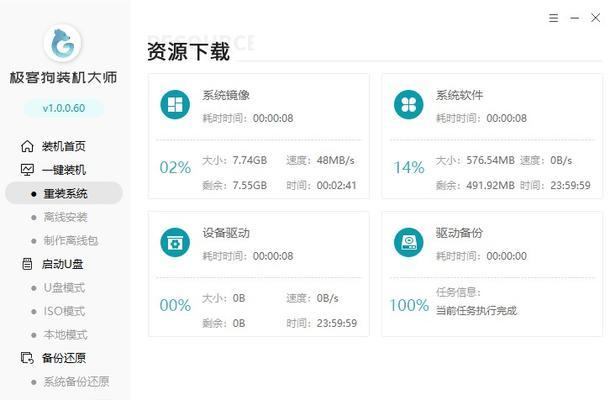
备份重要数据
在进行系统重装之前,我们首先需要备份重要的数据。打开HP笔记本电脑,将需要备份的文件(如照片、文档、视频等)复制到外部存储设备或云盘中,确保数据的安全。
下载系统安装镜像
在开始重装系统之前,我们需要下载合适的系统安装镜像。打开浏览器,访问官方网站或信任的软件下载站点,选择合适的系统版本,点击下载按钮进行下载。

制作系统安装盘
下载完成系统安装镜像后,我们需要将其制作成一个可引导的安装盘。插入一个空白的U盘或DVD光盘,打开制作工具(如WindowsUSB/DVDDownloadTool),选择系统镜像文件,按照界面提示进行操作。
设置BIOS启动项
重启HP笔记本电脑,按下相应的快捷键(如F2、F10、F12等)进入BIOS设置界面。在启动选项中,将引导顺序设置为首先从U盘或DVD光盘启动,保存设置并退出。
重启电脑开始安装
将制作好的安装盘插入HP笔记本电脑,重启电脑。此时,系统会从安装盘启动,并进入安装界面。按照界面提示进行系统安装。

选择安装方式
在安装界面中,我们需要选择合适的安装方式。如果你想保留原有的文件和设置,选择“升级保留文件和设置”;如果你想彻底清空电脑并进行全新安装,选择“自定义”安装。
分区格式化
如果你选择了全新安装方式,接下来需要对硬盘进行分区和格式化操作。点击“自定义”安装,在磁盘分区界面中删除原有的分区,并点击“新建”按钮创建新的分区,格式化为NTFS文件系统。
系统安装等待
完成分区格式化后,点击“下一步”开始系统安装。此时,系统会自动进行相关操作,并显示进度条。请耐心等待,直到系统安装完成。
设置用户名和密码
系统安装完成后,HP笔记本电脑将会自动重启。在重启后的界面中,根据提示设置用户名和密码,以及其他相关设置。
更新系统和驱动程序
安装完系统后,我们需要及时更新系统和驱动程序,以获得更好的性能和稳定性。打开系统设置菜单,选择“更新和安全”,点击“检查更新”按钮进行系统更新。
安装常用软件
在系统更新完成后,我们可以开始安装常用的软件。打开浏览器,下载并安装你需要的常用软件,如办公套件、浏览器、音视频播放器等。
恢复个人数据
安装完成系统和软件后,我们可以将之前备份的个人数据恢复到电脑中。将备份的数据文件复制回原来的位置,确保数据完整。
优化系统设置
为了让HP笔记本电脑更加顺畅运行,我们可以对系统进行一些优化设置。打开控制面板,调整电源管理、网络连接、防火墙等设置,根据个人需求进行调整。
安装杀毒软件
为了保护电脑的安全,我们需要安装一个可靠的杀毒软件。打开浏览器,下载并安装一款知名的杀毒软件,进行实时监测和保护。
通过以上简单的HP笔记本重装系统教程,我们可以轻松地让电脑重新焕发出活力。备份数据、下载系统安装镜像、制作安装盘、设置BIOS启动项、重启电脑开始安装、选择安装方式、分区格式化、系统安装等待、设置用户名和密码、更新系统和驱动程序、安装常用软件、恢复个人数据、优化系统设置、安装杀毒软件,每一步都非常重要,确保你的HP笔记本电脑能够以最佳状态运行。现在就动手吧,让你的HP笔记本焕然一新!



